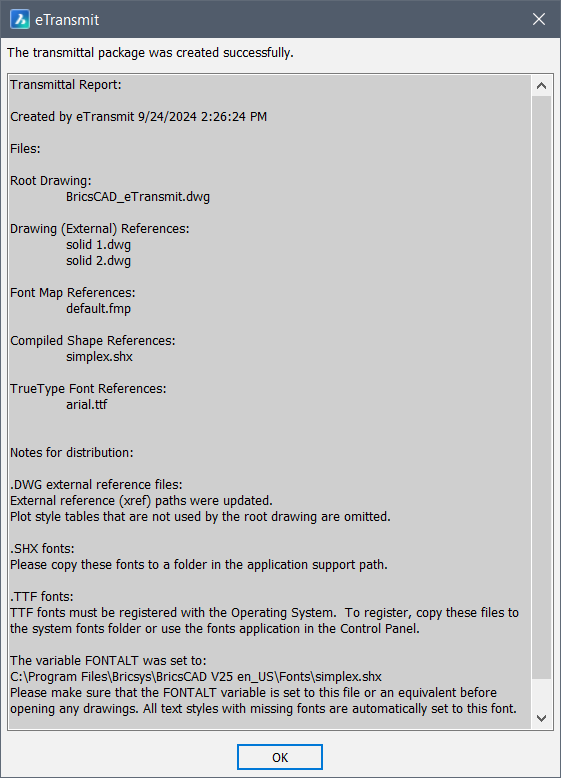eトランスミット
以下より開きます:
- ETRANSMIT [eトランスミット]
- シートセットパネル
eトランスミットダイアログボックスでは、図面ファイルとその依存関係にあるすべてのファイル(外部参照、イメージ、フォントファイル、印刷構成ファイル、印刷スタイルテーブル、フォントマップファイルなど)からなるパッケージを作成します。
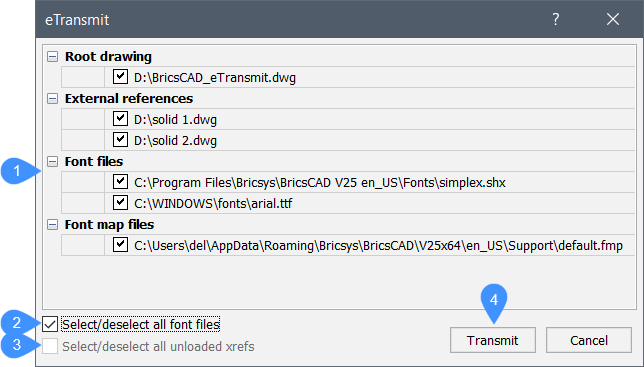
- 利用可能なファイル
- すべてのフォントファイルを選択/選択除外
- すべてのロードされていない外部参照を選択/選択除外
- トランスミット
利用可能なファイル
eTransmitパッケージに含まれるファイルを選択します。(通常はすべてのファイル)
すべてのフォントファイルを選択/選択除外
チェックボックスにチェックを入れると、すべてのフォントファイルが自動的に選択されます。
すべてのロードされていない外部参照を選択/選択除外
チェックボックスにチェックを入れると、すべての外部参照ファイルが自動的に選択されます。
トランスミット
以下のダイアログボックスが開きます:
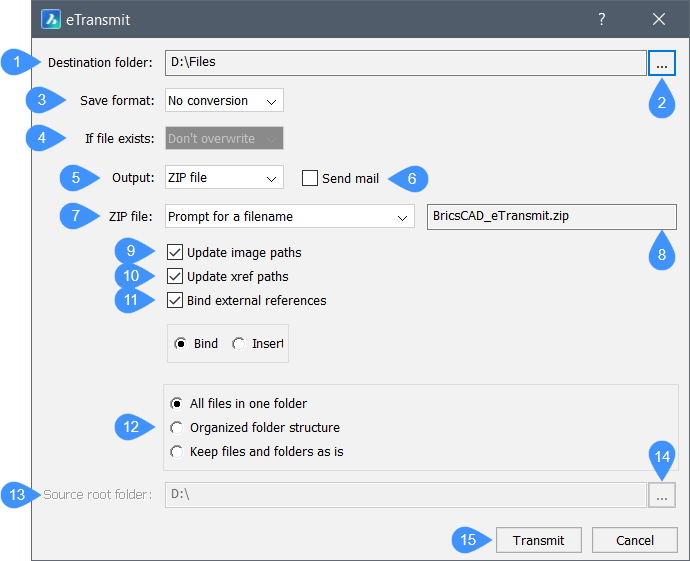
- 対象先フォルダー
- 参照(保存先フォルダー)
- 保存形式
- ファイルが存在している場合
- 出力
- メールを送信
- ZIPファイル
- ZIPファイル名
- イメージパスを更新
- 外部参照パスを更新
- 外部参照をバインド
- パスオプション
- 元のルートフォルダー
- 参照(ルートフォルダー)
- トランスミット
- 対象先フォルダー
- eトランスミットのパッケージの出力フォルダーを指示します。転送先のフォルダーが存在しない時は、フォルダーを作成するプロンプトが表示されます。
- 参照(保存先フォルダー)
- 送信先フォルダーの選択ダイアログボックスが開き、送信したパッケージの送信先フォルダーを選択できます。
- 保存形式
- eトランスミットパッケージの図面保存形式を指定します。
- ファイルが存在している場合
-
出力先に同名のファイルがある場合の動作を指定します。
このオプションは、出力としてフォルダーを選択した場合に利用できます。
オプションをドロップダウンリストから選択します:
- 上書き:既存のファイルを新しいファイルに置換します。
- 上書きしない:フォルダー内の既存のファイルと同じ名前のファイルを除き、すべてのファイルが転送されます。
- 中断:保存先のフォルダーにすでに同名のファイルが存在する場合、操作は中止され、ファイルは保存されません。
- 出力
- 出力フォルダーへファイルをコピーするか、ZIPファイルを作成するかを指定します。
- メールを送信
-
チェックボックスにチェックを入れると、zipに圧縮されたeTransmitパッケージが添付されたメールが、デフォルトのメールアプリケーションを使って送信されます。
このオプションは、出力としてZIPファイルを選択した場合に利用できます。
- ZIPファイル
-
出力先に同名のZIPファイルがある場合の動作を指定します。
ドロップリストからオプションを1つ選択します:
- ファイル名のプロンプト:ダイアログボックスが開き、名前とパスを選択します。
- 必要であれば上書き:同名のファイルがすでに存在する場合、既存のファイルを新しいファイルに置換します。
- 必要時は名前をインクリメント:ファイル名に接尾辞を追加します。
- ZIPファイル名
- ZIPファイル名を編集できます。
- イメージパスを更新
- チェックボックスをオンにすると、送信されたファイルの新しい場所に応じて、画像ファイルの保存パスが更新されます。
- 外部参照をバインド
- 外部参照ファイルをブロック参照として図面に追加します。その後、外部参照図面は含めずに、図面自体のみが書き出されます。
- 外部参照パスを更新
- チェックボックスをオンにすると、外部参照ファイルの保存パスが転送されたファイルの新しい位置に合わせて更新されます。
- パスオプション
-
一つのフォルダーにすべてのファイル
eトランスミットパッケージのすべてのファイルは転送先のフォルダーへコピーされます。
- フォルダー構成の作成
- すべての図面ファイルの依存関係のためのサブフォルダーを持つ階層的なフォルダーツリーを作成します。
- ファイルとフォルダーをそのまま保持
- すべてのファイルのフォルダー構造がeトランスミットパッケージで保たれます。この手順は、簡単にパッケージをソースシステムのフォルダー構造を使用しているもう一つのコンピュータ上にインストールできます。
- 元のルートフォルダー
-
図面に依存するファイル(例えば、外部参照やイメージファイル)の相対パスのルートフォルダーを指定します。
このオプションは、フォルダー構成の作成にチェックが入っている場合に使用できます。
- 参照(ルートフォルダー)
- ソースルートフォルダーを選択ダイアログボックスが開き、ルートフォルダーを選択することができます。
- トランスミット
- 選択されたオプションに従ってファイルを送信し、送信のレポートを表示します。レポートには、収録されたすべてのファイルの完全なリストと配布時の注意事項が記載されています。